長い音声ファイルがあるとき、いくつかの独立な部分に分割したい場合があります。または、1つのセグメントだけを必要とすることもあります。それをするために、AVS Audio Editor は最善の解決法です。
ダウンロードするためにここをクリックします。ダウンロードが完了したら、 AVSAudioEditor.exe ファイルを実行し、インストールウィザードの指示に従います。
[トップに戻る]
分割したい音声ファイルを開くために、リボンコマンドバーにあるホームタブの開く...ボタンをクリックします。
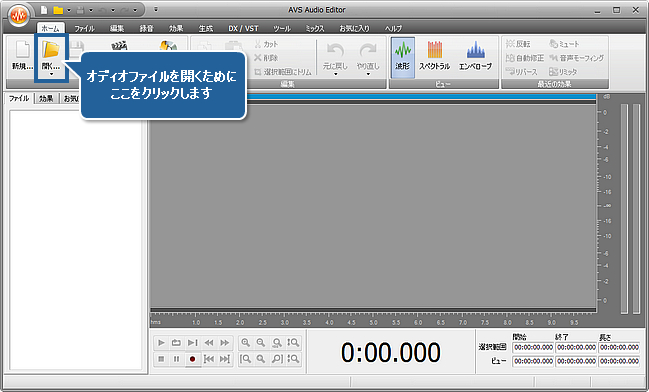
開いたウィンドゥズエクスプローラのウインドウで必要な音声ファイルをブラウズします。
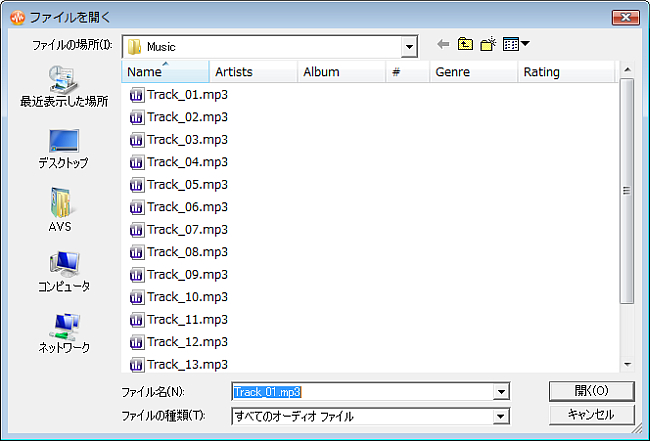
[トップに戻る]
分割したい音声ファイルの部分を選択するためにマーカーを使用します。最初のセグメントをマークすることで開始します。波形表示の中にある必要な配置をマウスの左ボタンでクリックして、ファイルタブのマーカーの追加ボタンをクリックします。ファイルの開始は最初のセグメントの開始になり、追加されたマーカーはセグメントの終わりを示します。

同じように他の部分にマーカーを設定します。それぞれのセグメントの終わりは自動的に次のセグメントの開始をマーカーします。
自動マーカーボタンをクリックして、開かれたウインドウからオプションの一つを選択して、マーカーを自動的に設定できます:
- 時間タブを使用して、長さによってファイルを分割できます。
- 時間間隔を選択すると、オーディオを一定期間がある断片に分割できます。そのオプション選択して、間隔長さフィールドに必要な時間間隔を設定します。
- 等分を選択すると、オーディオを特定の数の部分に分割できます。そのオプションを選択して、部分フィールドに部分の必要な量を設定します。
- 沈黙タブを使用して、沈黙検出に基づくファイルを分割できます。そのタブを選択して、次のパラメーターを指定します:
- 沈黙は数値以上の信号レベルの下にある音が沈黙と見なされます;
- 減衰の時間は、信号が指定されたレベル以下に低下する期間です。
マーキングの開始ボタンをクリックします

 注
注:
マーカーリストを使用することで、設定されたマーカーのリストを見て、配置を変えたり、必要であればいくつかのマーカーを削除したりすることができます。それを開くために、
編集タブにある
マーカーリストの表示コマンドボタンをクリックします:
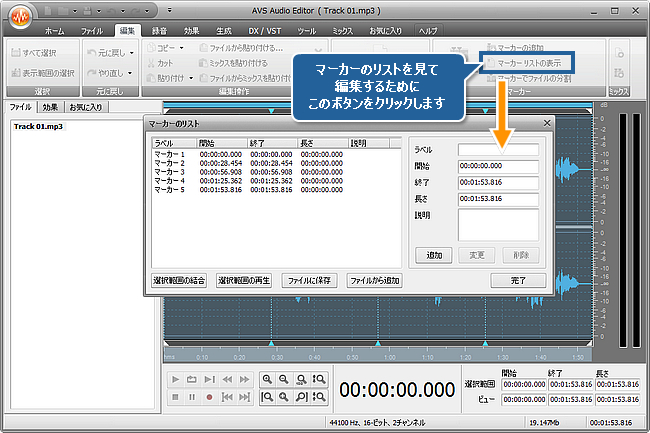
[トップに戻る]
すべての必要なマーカーが設定されたあとで、編集タブにあるマーカーでファイルを分割するボタンをクリックします。音声はマーカーのセットに応じていくつかのファイルに分割されます。これは入力ファイル名+続き番号の名前をつけられて、効果とフィルターパネルのファイルタブに位置されます。

[トップに戻る]
すべての結果のトラックを保存するためにファイルタブのすべて保存オプションを使用します。すべてのトラックを必要としない場合、効果とフィルターパネルにある必要なファイルをダブルクリックします。好きな名前、位置、形式でトラックを保存するために、名前を付けて保存する...オプションを使用します。 AVS Audio Editor の保存オプションについての詳細情報のためにオンラインヘルプで対応するセクションを参考してください。
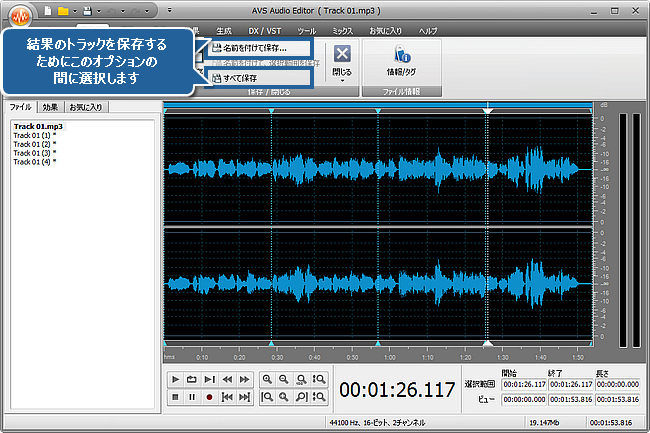
それは長い音声ファイルを必要がある部分の数に分割する簡単な方法です。今は、AVS Audio Editor のさまざまな効果の利点を使用して結果のトラックの編集を続行することができます。
[トップに戻る]
AVS4YOU® プログラムを使用して、保護されたマテリアルをコピーすることはできません。著作権を所有するマテリアルや著作権の所有者からコピーの許可を受けたマテリ アルをコピーする際にこのソフトウェアを使用できる場合があります。